今回はZoomでよくあるトラブルのひとつである「参加者の音声が聞こえない」についてお話しします。特に少人数のセミナーや講座において、参加者にも発言してもらうことを想定しているときは避けたいトラブルでしょう。この記事を読むと、参加者の音声が聞こえないときにどう対応するべきかが理解できます。
この記事では、「参加者の音声が聞こえない」ときの対処法を学んでいきます。音声が聞こえなかったときの具体的な対応策について説明していきます。
今回お届けするノウハウはこちら
Zoomでよくあるトラブル:参加者の音声が聞こえない場合の対処法

Zoomを使用してのコミュニケーションにおいて、参加者の音声が聞こえない問題は実はわりとよく起こります。
大人数の時よりも、少人数の場合には特に重要な課題となります。
参加者の音声が聞こえない:大人数の場合
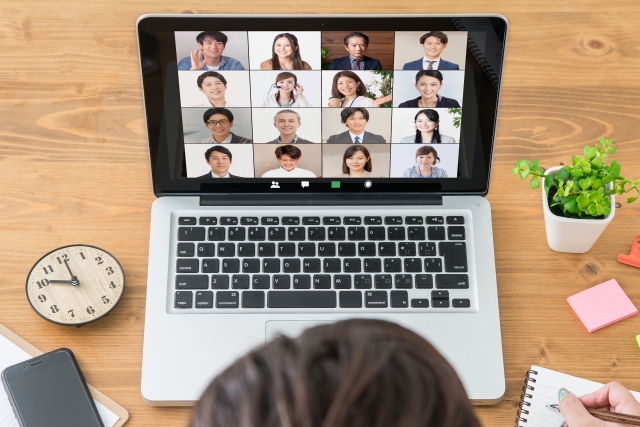
参加者が大人数の場合、参加者の音声が聞こえないことはあまり問題になりません。
大人数だと発言する時間が限られているため、音声がオフになっている場合でも特に支障はありません。
参加者の音声が聞こえない:少人数の場合

しかし、少人数の場合は異なります。
セミナーや講座、ミーティングなどで相手の発言を見越して進める場合には、相手の音声が聞こえないと進行が困難になることがあります。
そういったトラブルが起こったときに、以下の対処法を知っておくことが必要です。
相手の環境設定ができていない場合の対処法
まず考えられる原因は、相手の環境設定が正しく行われていないことです。
- 相手のパソコンのマイクがオンになっていない
- マイクなど機材の接続がうまくいっていない
上記のような状態がよくあり、こうなると音声がオフのままとなって参加者は発言することができません。
もし時間がある場合には、相手に操作方法を伝えてマイクの接続を確認することもできますが、それだけでは解決しない場合もあります。
そういったときは「声」ではなく「文字」で発言してもらうことで解決できます。
チャット機能を活用する方法
私の対処法としては、もし音声によるやり取りが難しく解決できなければ、チャット機能を活用することです。
Zoomのチャット機能を使うことによって、音声が聞こえない状態でもコミュニケーションを取ることができます。
参加者の音声が聞こえない場合でも、あなた自身が事前にこういった対応策を理解しておくことによって、スムーズに対処できます。
まとめ
今回はZoomでよくあるトラブルのひとつとして、「参加者の音声が聞こえない」というテーマでお話させていただきました。機材的トラブルもあるかと思いますが、そういったときに対応策を落ち着いて参加者に提示できると、参加者に安心感を与えることができて満足度が上がるのでしっかり理解して実践してみてください。。
最後までご覧いただきありがとうございました。

